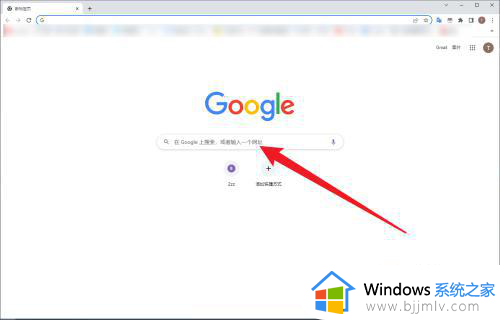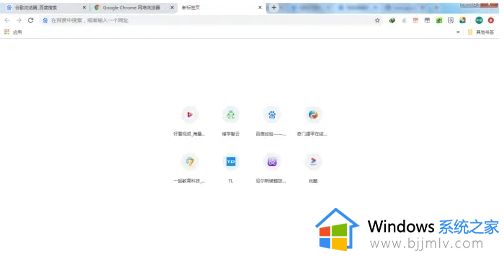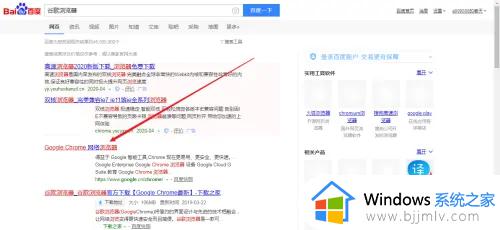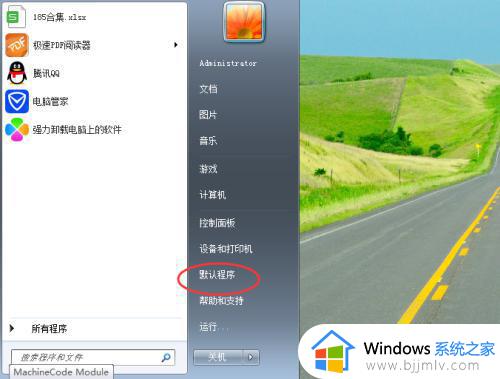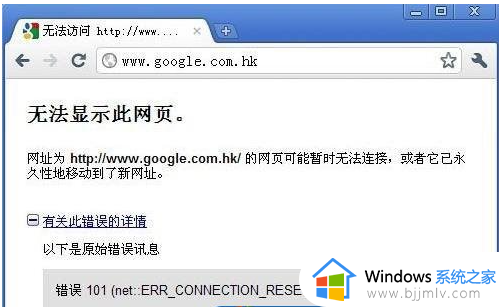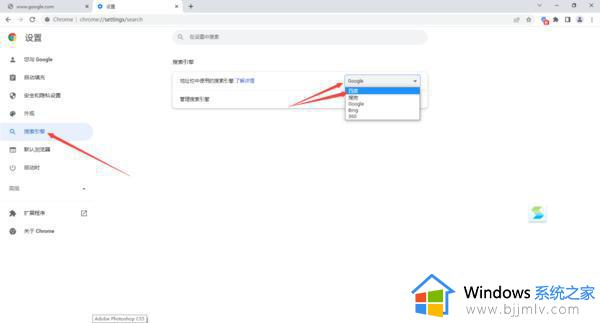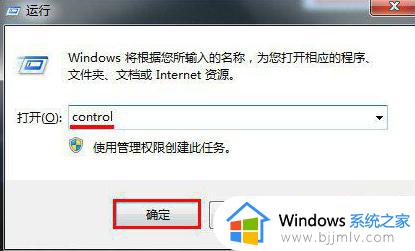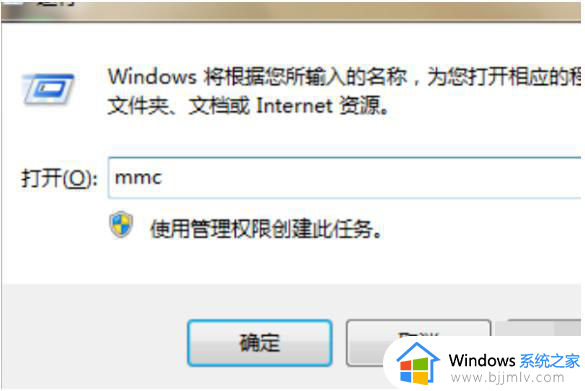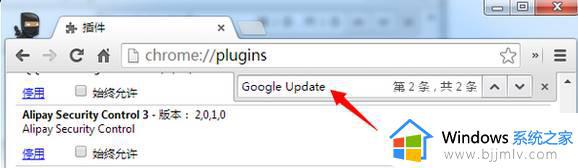windows7怎么用谷歌浏览器 win7如何使用谷歌浏览器
谷歌浏览器大家应该都很熟悉吧,因为没有过多的广告且性能稳定深受很多用户的喜欢,不过有不少windows7系统用户在使用谷歌浏览器的时候发现无法正常使用,其实需要进行一些设置才可以使用,那么windows7怎么用谷歌浏览器呢?针对此问题,本文这就给大家介绍一下win7使用谷歌浏览器的详细方法。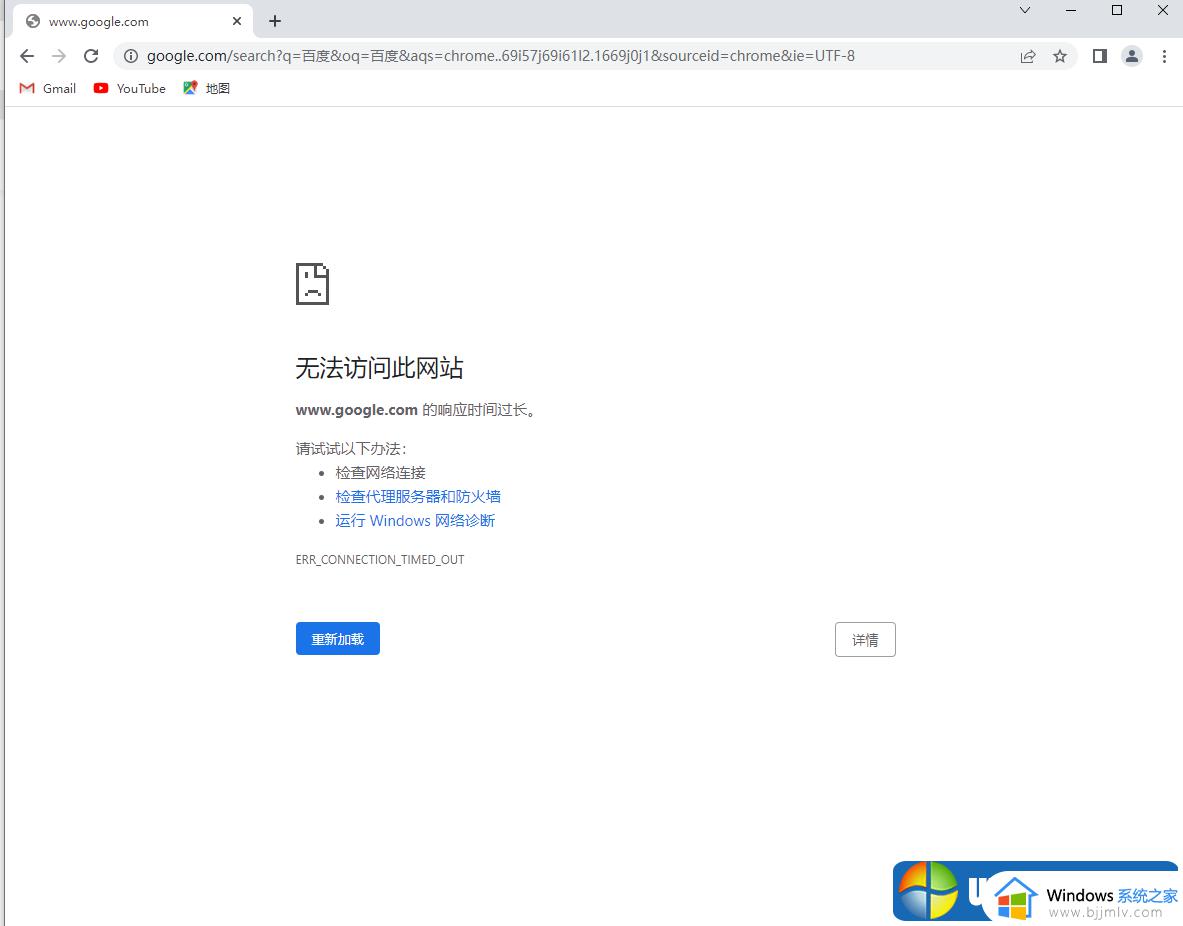
方法如下:
第一步:点击打开谷歌浏览器,进行搜索时会发现总是弹出“无法访问此网站”的提示;
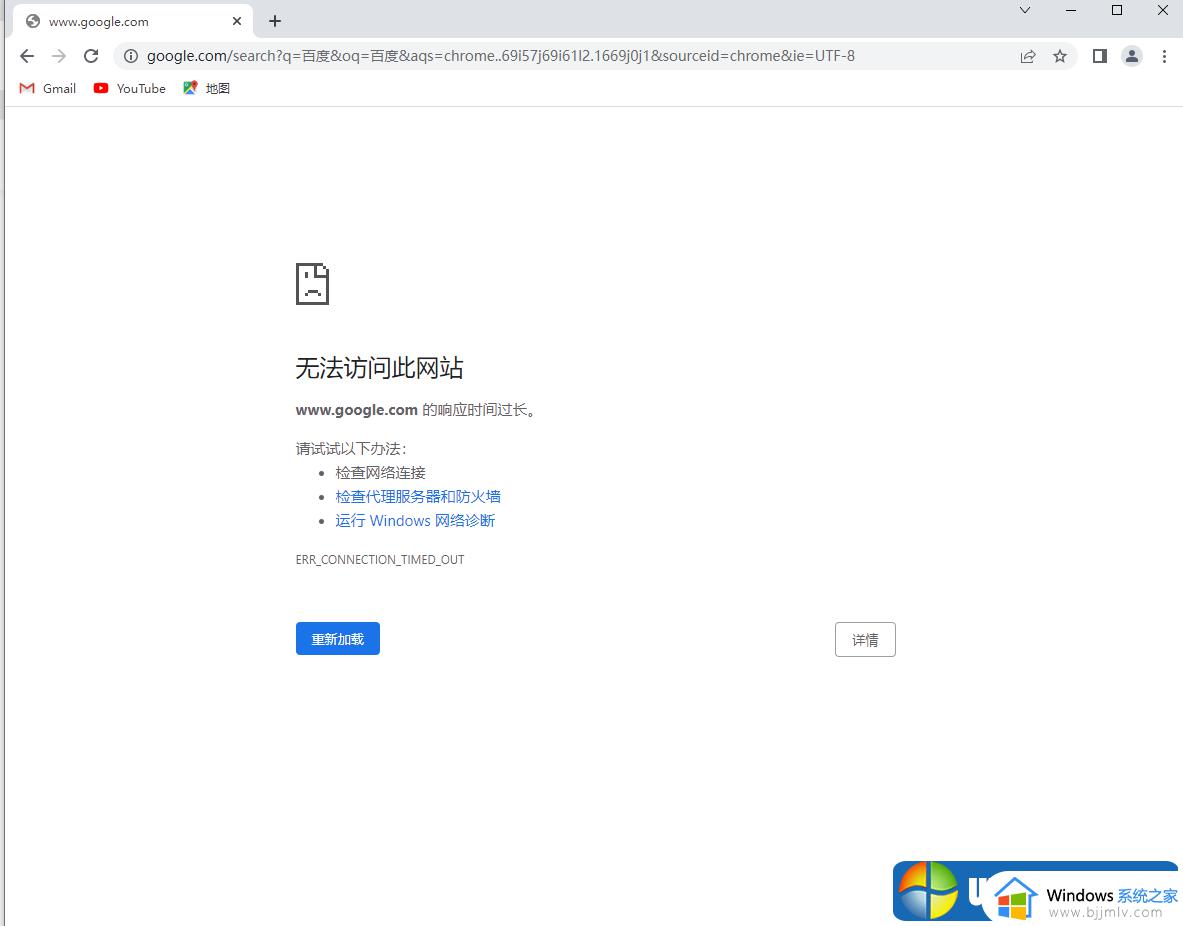
第二步:点击右上角的三个点图标并在弹出的选项中点击“设置”按钮;
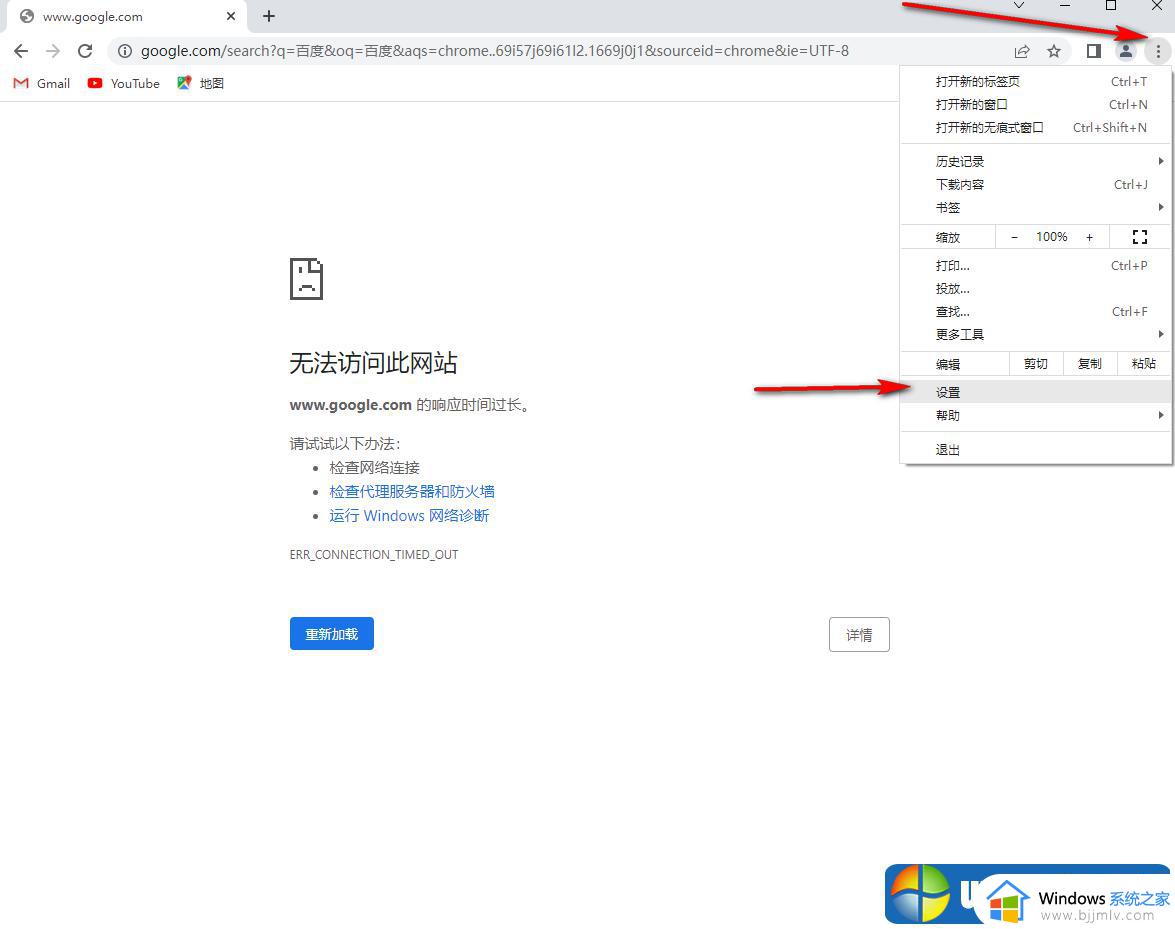
第三步:接着点击左侧的“搜索引擎”并在右侧点击下拉箭头选择“百度”;
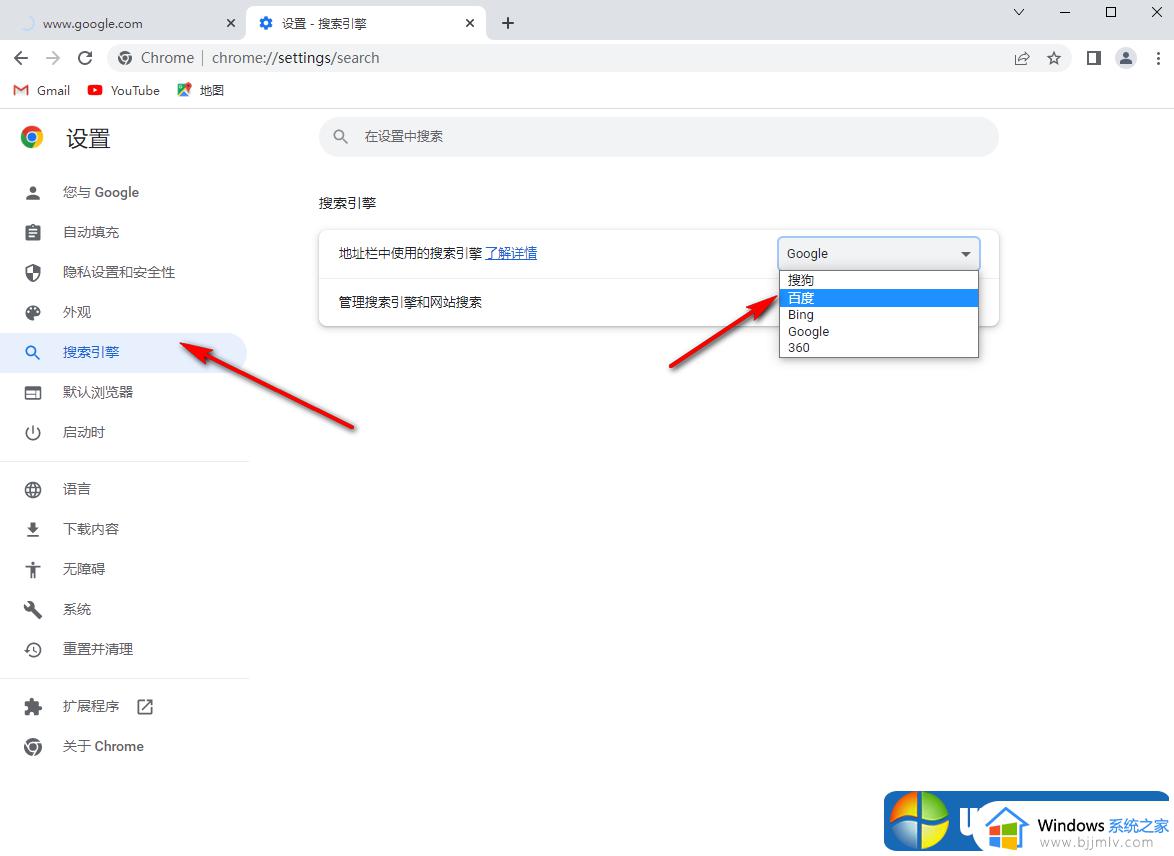
第四步:如果有需要我们可以点击切换到“默认浏览器”栏,然后点击“设为默认选项”按钮将谷歌浏览器设置为默认浏览器;
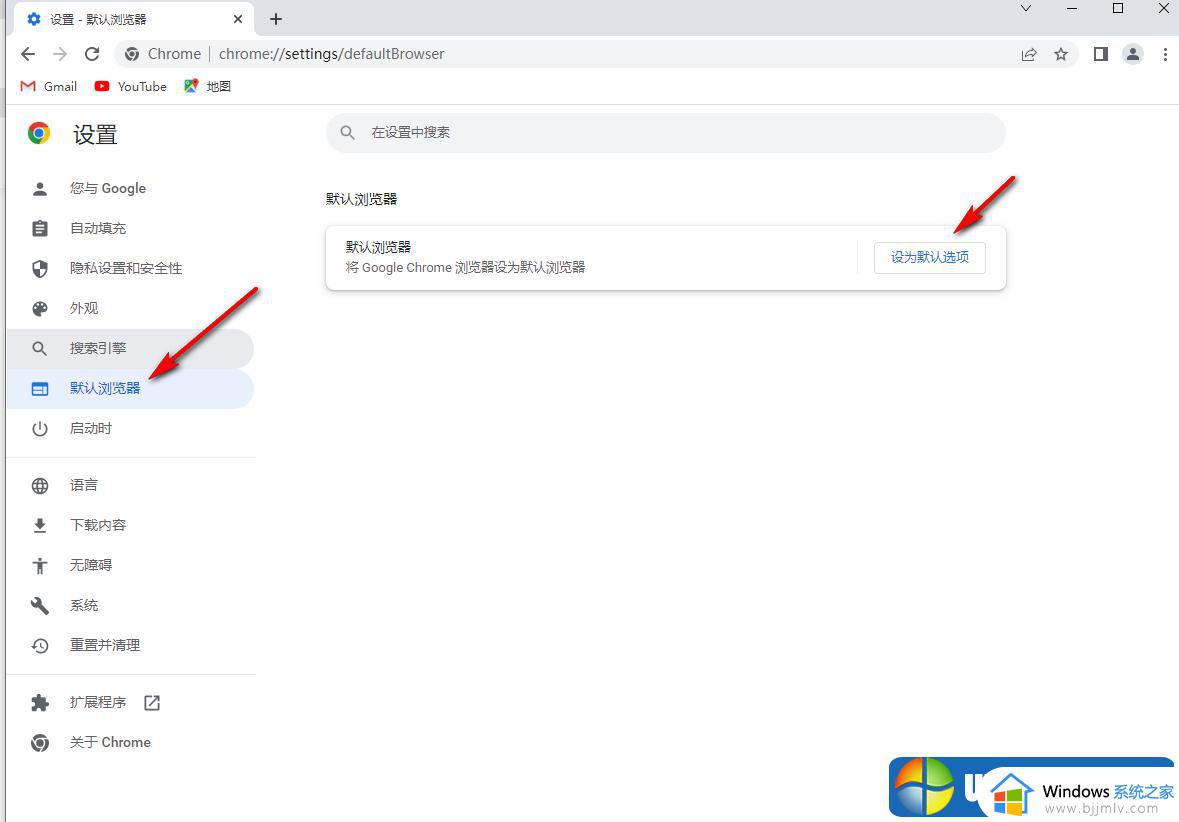
第五步:切换到“启动时”栏,我们可以设置打开谷歌浏览器时显示的网页;
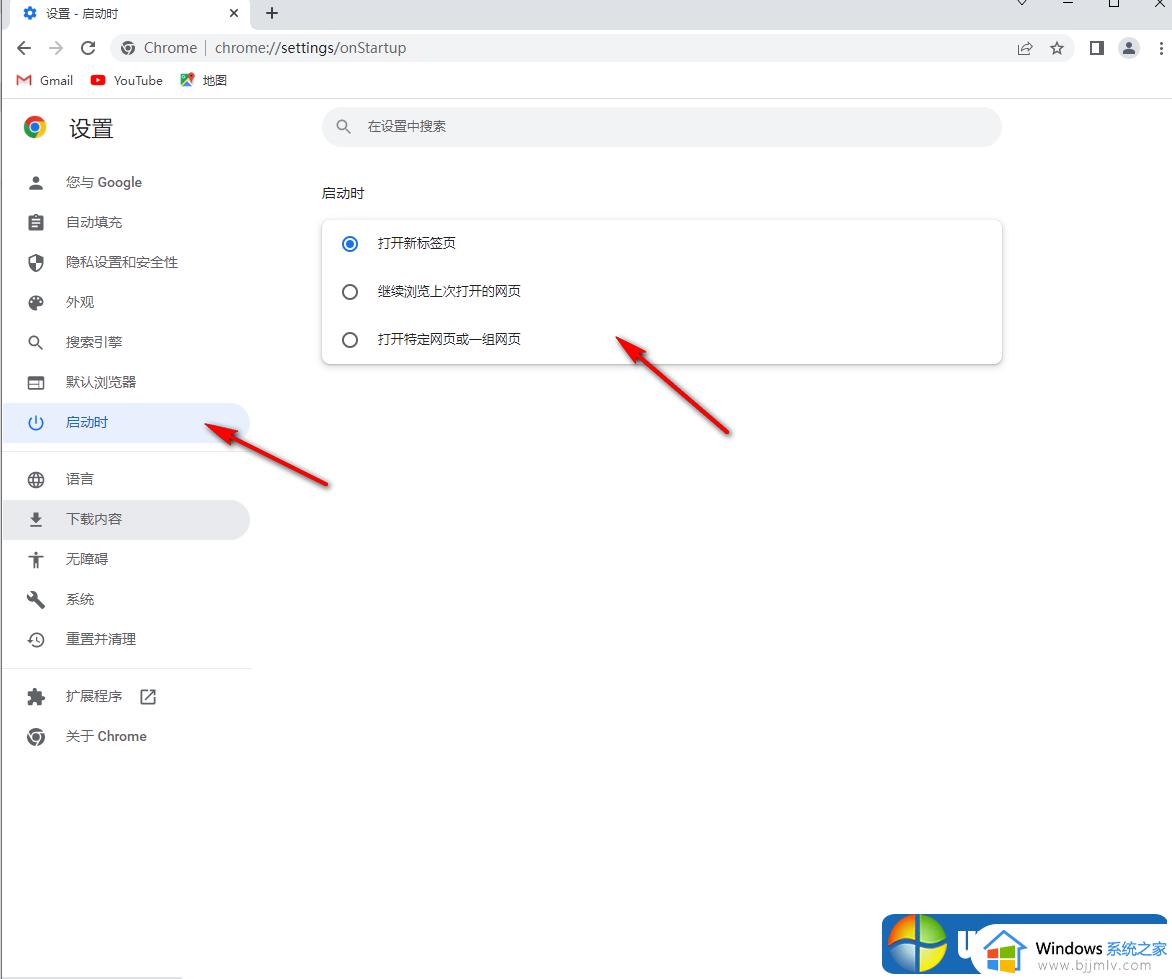
第六步:在“无障碍”栏,我们还可以点击开启“实时字幕”,“短暂地突出显示焦点对象”等等功能;
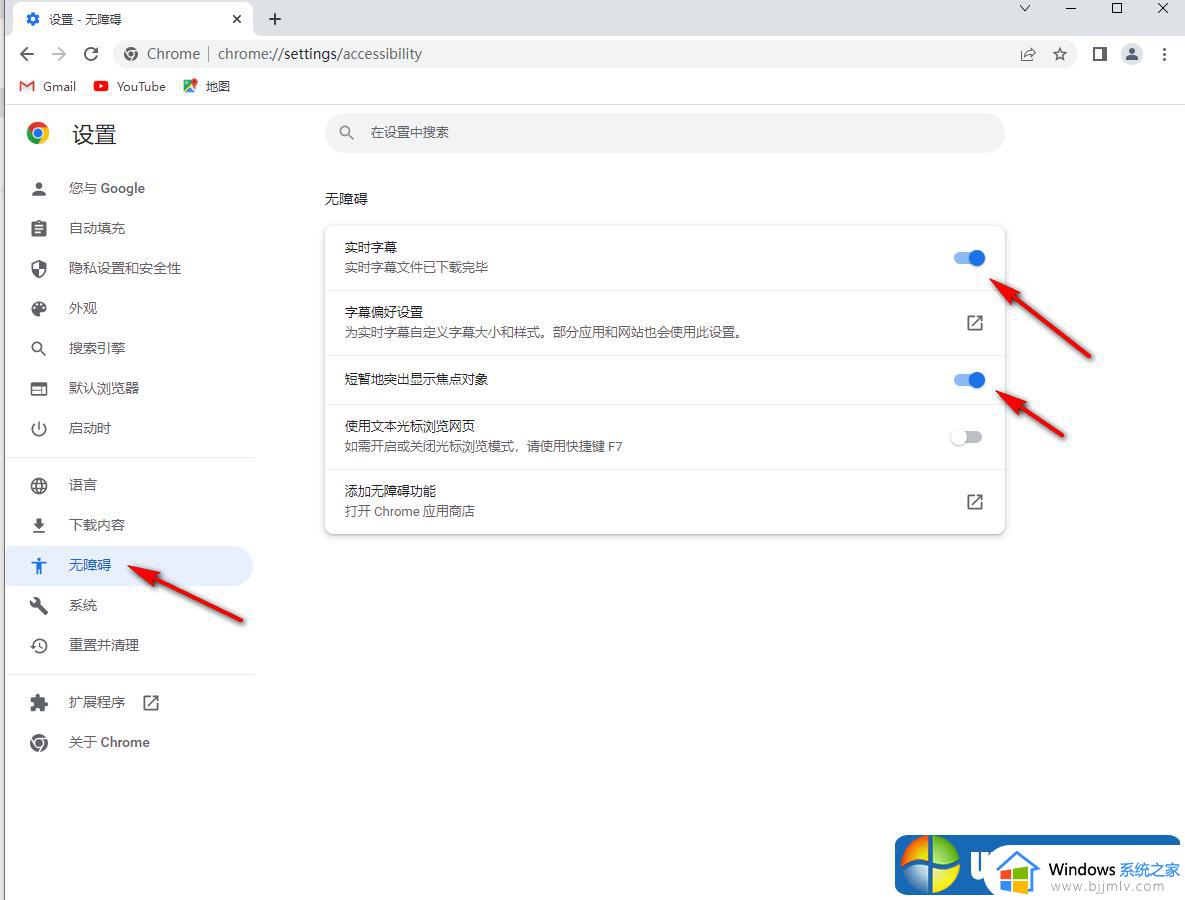
第七步:然后点击关闭谷歌浏览器并重新进行打开,再次进行搜索时就会发现可以正常打开网页了。
以上给大家介绍的就是win7如何使用谷歌浏览器的详细内容,有想要使用的用户们可以学习上述方法设置一番就可以正常使用了。